SolidWorks_工程图操作教程(145 页)
- 格式:ppt
- 大小:5.92 MB
- 文档页数:145


solidworks工程图教程打开工程图模板并编辑图纸格式插入零件模型的标准视图添加模型和参考注解添加一张工程图纸插入一个命名视图打印工程图一. 打开工程图模板(Opening a Drawing Template)1.单击标准工具栏上的新建。
2.单击工程图,然后单击确定。
一新工程图出现在图形区域中,且模型视图PropertyManager 出现。
下一步,您通过更改一些文本属性来编辑图纸格式。
因为您使用的是图纸格式,且还没有在工程图中插入模型,所以取消PropertyManager。
我为何编辑图纸格式?图纸格式通常包括页面大小和方向、标准文字、边界、标题栏、等等。
图纸格式可自定义并保存供将来使用。
工程图文件的每一图纸可有不同的格式。
图纸格式文件具有扩展名 .slddrt。
模板形成新文档的基础。
工程图模板可包括预定义的视图、多个工程图图纸,等等。
工程图模板具有扩展名 .drwdot。
您可使用您所自定义的图纸格式在新工程图文件和工程图模板中生成工程图图纸。
1.单击PropertyManager 中的取消。
2.用右键单击工程图纸上的任何位置,然后选择编辑图纸格式。
3.在标题栏中,双击文字<公司名称>。
您可使用缩放工具使选择更容易。
单击视图工具栏上的局部放大,然后拖动-选择右下角的标题栏。
再次单击局部放大以将此工具关闭。
文字出现在编辑框中。
4.将文字改为您公司的名称。
5.单击文字区域外面来保存您的更改。
6.再次单击文字。
7.在PropertyManager 中,单击字体并更改字体、大小或样式,然后单击确定。
您还可以使用格式化工具栏来更改字体、大小或样式。
如果看不到格式化工具栏,请单击视图、工具栏、格式化。
8.单击文字区域外面来保存您的更改。
9.单击视图工具栏上的整屏显示全图。
10.用右键单击工程图纸中的任何地方,然后选择编辑图纸以退出编辑图纸格式模式。
二. 保存工程图纸格式(Saving the Drawing Sheet Format)接下来,您保存更新的图纸格式。

.一、建立工程图的准备内容1 工程图图纸和工程视图概述 1.的工程图文件可以包含一张或者多张图纸,在每张图纸中可以包含多个工程视图。
本章将 SolidWorks 创建一个工程图文件、一张图纸和多个视图。
术语 1.2工程图中会使用到许多专用术语,这些术语包括:图纸、图纸格式和视图。
中,读者可以将“图纸”的概念理解为一张实际的绘图纸。
图纸用来放置视在Solidworks.图纸 1 图、尺寸和注解。
1-6所示。
2.图纸格式图纸格式包括边框、标题栏和必要的文字。
图纸和图纸格式如图多工程图图纸1 1.2.。
新添加的图纸默认使用如果需要,工程图中可以有多张图纸。
创建新图纸的命令是使用【添加图纸】原有图纸的图纸格式,但用户可以修改它。
7—1 1.添加图纸打开多图纸工程图时,使用【选取要装入的图纸】选项来选择加载哪张图纸,如图所示。
将鼠标放在选择图纸页标签上,将会预览显示该图纸。
.范文..FeatureManager‘里,工程图图纸是按创建的先后顺序排序的。
它们的名字出现在.默认图纸顺序 2所示。
要激活一张图纸,只需8Excel的工作表风格,如图1—并且显示于图形窗口的底部,排列成类似。
,reManager'中右键单击需要激活的图纸,然后选择【激活】或者直接单击页标签。
可以使用Featu要在.和“尾页图纸”“首页图纸”切换首页图纸和末页图纸和图纸可以直接通过拖拽的方式重新排序。
这种方法也可以用在FeatureManager 3.图纸重新排序键,可以选择多张图纸。
ctrl页标签上,如图1—9所示。
按住4.图纸重新命名右键单击图纸页标签,选择【重新命名】可给图纸重新命名。
复制图纸工程图图纸可以在同一工程图文件内不同图纸之间或者不同工程图文件的图纸之间进行复 5.制。
,图纸被复制到计算机剪贴板上,然后右键单击右键单击需要复制的工程图图纸页标签,选择【复制】所示。
.,并选择粘贴工程图图纸的位置,如图工程图图纸页标签,选择【粘贴】110.范文..创建工程图2.13.单击【文件】/【新建】创建一个新的工程图文件,默认情况下,将出现【模型视图】对话框,用以创建第一个视图。

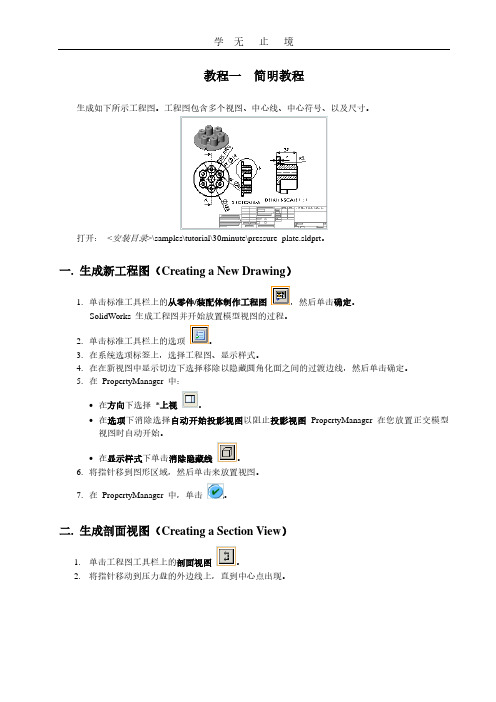
教程一简明教程生成如下所示工程图。
工程图包含多个视图、中心线、中心符号、以及尺寸。
打开:<安装目录>\samples\tutorial\30minute\pressure_plate.sldprt。
一. 生成新工程图(Creating a New Drawing)1.单击标准工具栏上的从零件/装配体制作工程图,然后单击确定。
SolidWorks 生成工程图并开始放置模型视图的过程。
2.单击标准工具栏上的选项。
3.在系统选项标签上,选择工程图、显示样式。
4.在在新视图中显示切边下选择移除以隐藏圆角化面之间的过渡边线,然后单击确定。
5.在PropertyManager 中:•在方向下选择*上视。
•在选项下消除选择自动开始投影视图以阻止投影视图PropertyManager 在您放置正交模型视图时自动开始。
•在显示样式下单击消除隐藏线。
6.将指针移到图形区域,然后单击来放置视图。
7.在PropertyManager 中,单击。
二. 生成剖面视图(Creating a Section View)1.单击工程图工具栏上的剖面视图。
2.将指针移动到压力盘的外边线上,直到中心点出现。
3.将指针移动到盘的中心点上面。
4.单击来开始剖切线。
5.将指针直接移动到盘之下。
6.单击来结束剖切线。
7.将指针移到右面来放置视图并单击来结束。
8.在剖切线下选择反向以反转剖面视图的方向。
9.单击。
三. 生成局部视图(Creating a Detail View)1.单击工程图工具栏上的局部视图。
2.在剖面视图上移动指针然后单击来放置局部圆的中心。
3.移动指针来定义局部圆并单击来结束。
4.移动指针来放置局部视图,然后单击来添加视图。
5.单击标准工具栏上的保存。
6.接受默认文件名称,然后单击保存。
7.如果提示保存参考的模型也保存零件,单击是。
四. 生成等轴测视图(Creating an Isometric View)1.单击工程图工具栏上的模型视图。
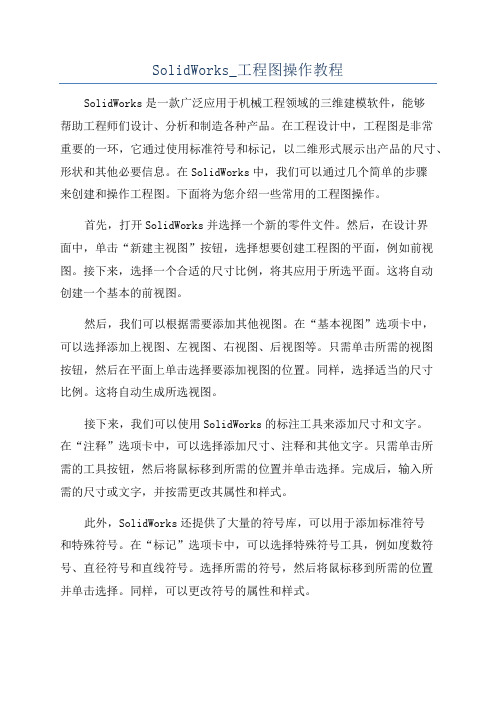
SolidWorks_工程图操作教程SolidWorks是一款广泛应用于机械工程领域的三维建模软件,能够帮助工程师们设计、分析和制造各种产品。
在工程设计中,工程图是非常重要的一环,它通过使用标准符号和标记,以二维形式展示出产品的尺寸、形状和其他必要信息。
在SolidWorks中,我们可以通过几个简单的步骤来创建和操作工程图。
下面将为您介绍一些常用的工程图操作。
首先,打开SolidWorks并选择一个新的零件文件。
然后,在设计界面中,单击“新建主视图”按钮,选择想要创建工程图的平面,例如前视图。
接下来,选择一个合适的尺寸比例,将其应用于所选平面。
这将自动创建一个基本的前视图。
然后,我们可以根据需要添加其他视图。
在“基本视图”选项卡中,可以选择添加上视图、左视图、右视图、后视图等。
只需单击所需的视图按钮,然后在平面上单击选择要添加视图的位置。
同样,选择适当的尺寸比例。
这将自动生成所选视图。
接下来,我们可以使用SolidWorks的标注工具来添加尺寸和文字。
在“注释”选项卡中,可以选择添加尺寸、注释和其他文字。
只需单击所需的工具按钮,然后将鼠标移到所需的位置并单击选择。
完成后,输入所需的尺寸或文字,并按需更改其属性和样式。
此外,SolidWorks还提供了大量的符号库,可以用于添加标准符号和特殊符号。
在“标记”选项卡中,可以选择特殊符号工具,例如度数符号、直径符号和直线符号。
选择所需的符号,然后将鼠标移到所需的位置并单击选择。
同样,可以更改符号的属性和样式。
在创建工程图时,还需要注意一些额外的操作。
例如,可以使用虚线来表示隐藏的线条,使用线宽来区分不同类型的线条(如中心线、分割线等),使用剖视图来显示内部细节等。
在“注释”选项卡中,可以找到这些额外的操作选项,并根据需要进行选择和使用。
最后,保存并打印工程图。
在“文件”选项卡中,选择“另存为”并选择所需的文件格式来保存工程图。
确保选择适当的文件名和保存位置。
soildworks工程图绘制教程SolidWorks是一款功能强大的三维计算机辅助设计(CAD)软件,它被广泛应用于工程图绘制和产品设计领域。
下面是一份简要的SolidWorks工程图绘制教程,帮助您入门开始使用该软件。
第一步:了解SolidWorks界面当您打开SolidWorks时,会看到一个包含各种工具栏和菜单的界面。
首先要熟悉的是主工具栏和菜单栏,它们包含了大部分常用的命令和功能。
此外,还有模型视图、特征树和属性管理器等功能面板。
熟悉这些界面元素,有助于更高效地使用SolidWorks。
第二步:新建文档在开始绘制工程图之前,需要创建一个新的SolidWorks文档。
点击“文件”菜单,选择“新建”以打开新建文档对话框。
可以选择绘制的对象和模板类型,例如零件、装配或图纸等。
选择适当的模板后,点击“创建”开始绘制工程图。
第三步:绘制基本形状在新建文档后,您可以开始绘制基本形状。
SolidWorks提供了多种绘制工具,如直线、圆、矩形等。
选择适当的绘图工具,并按照需要将它们绘制在零件上。
在绘制时,可以利用辅助线和约束功能对几何形状进行精确控制。
第四步:引入尺寸和约束完成基本形状的绘制后,需要进行尺寸标注和约束添加。
选择“尺寸”工具,在零件上选择需要标注的尺寸。
SolidWorks会自动生成尺寸标注,并自动连接到几何形状上。
此外,还可以使用“约束”工具来将几何形状限制在特定位置或角度上,以确保设计的准确性。
第六步:添加注释和图例在工程图上添加注释和图例是非常重要的,它们可以传达设计意图和相关信息。
在SolidWorks中,可以使用“注释”和“表格”工具添加文本、箭头、符号和图例等。
确保注释和图例清晰易懂,并符合相应的标准和规范。
第七步:生成工程图和其他视图一旦零件的设计绘制完成,可以生成工程图和其他视图来展示不同的角度和细节。
SolidWorks提供了自动生成工程图、视图和剖视图的功能。
选择适当的视图类型,并根据需要添加剖视图和轴测图等。